YAMAHAが発売しているEAD10は、簡単なセッティングでアコースティックドラムの録音が可能です。
また、スマホアプリのRec’n’shareと連動することで、高画質、高音質で録画できます。
さらに、iTunesに入っている曲を再生しながら録音が可能なので、簡単に叩いてみた動画をSNSに投稿することが可能です。
今回は、EAD10のセッティングの仕方と実際のドラム演奏動画を紹介します。
【動画の内容】
①iPhoneで直接録音した音と、EAD10で録音した音の比較動画
②メインユニットに内臓されているプリセットシーンの紹介
【1】センサーユニットの取り付け

*センサーユニットは、マイクが内蔵されているため、取扱いに注意してください。
センサーが破損したり、性能が落ちる原因になります。
①センサーユニットは、バスドラムのフープ上部を挟み込むようにして差し込みます。

②固定ネジを回して固定します。
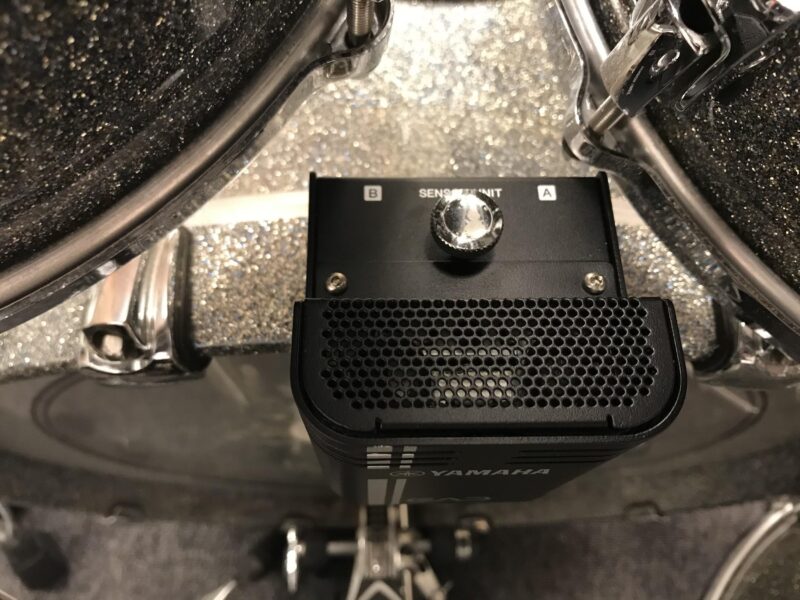
【2】メインユニットを設置する
①メインユニットは台の上かハイハットスタンドに取り付けます。
*ハイハットスタンドに取り付けるアタッチメントは別売りです。

②メインユニットとセンサーユニットをケーブルでつなぎます
ストレートプラグをメインユニットに接続します。
A端子、B端子がケーブル側、ユニット側に表示されているので、間違いがないように接続しましょう。


③センサーユニットにL字プラグを接続します。

センサーユニットのL字プラグは横向きにします。(メインユニット側へ)
*バスドラムとタムの間でケーブルが挟まれないように注意してください。

【3】Rec’n’shareで録音する
メインユニットとスマホの接続は、別売りのUSBケーブルを使用します。
ケーブル(左)はLightning – USBカメラアダプタを取り付けています。

①メインユニットのTO HOSTとUSBケーブルを接続します。

②スマホにケーブルを接続し、Rec’n’shareを起動します。
Start Recordingから動画撮影が可能です。
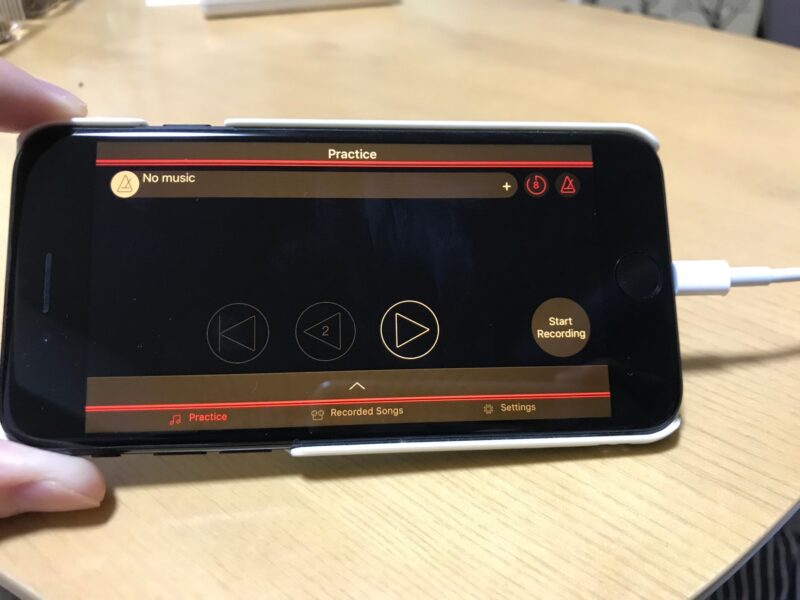
簡単なセッティングですが、上記の接続で録音・録画が可能です。
【4】ドラム演奏動画
実際に録画した動画がこちらになります。
音の違いが分かるように、イヤホン装着を推奨します。
①Phoneで直接録音した音と、EAD10で録音した音の比較動画
②メインユニットに内蔵されているプリセットシーンの紹介
【5】実際に使用してみた感想
1.セッティングが本当に簡単
慣れてしまえば、10分程度でセッティングが完了します。
ドラム自体のセッティングに、録音用にマイク等のセッティングをするとかなり時間がかかってしまいます。
せっかくスタジオに入っても、セッティングに時間を取られるともったいないです。
EAD10はセッティングが楽なので、ストレスが少ないです。
2.色々な音が内蔵されている
動画で紹介したプリセットシーンは一部です。
内蔵されているシーンは50種類。
様々なエフェクトがあるため、演奏の幅が広がります。
今回、全て紹介しきれないので、色々試してみてください。
3.スマホアプリと連動することで録画が簡単にできる
高価なビデオカメラが無くても、スマホがあれば簡単に撮影ができます。
iTunesに入っている曲を流しながら録音ができるため、SNSへの投稿が楽です。
もちろん、メインユニットにiPodを接続して聞くことも可能です。
【まとめ】
今回、YAMAHA EAD10のセッティングの仕方と実際のドラム演奏動画の紹介をしました。
簡単なセッティングで、高画質・高音質の録音、録画が可能です。
慣れてしまえは10分程でセッティングが可能。
内蔵されているエフェクト多数。
今の所、デメリットを感じた事はありません。
SNSに投稿することが多い方は、是非参考にしてみてください。
最後まで読んで頂き、ありがとうございました。





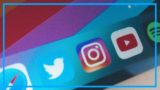


コメント